Manchmal kann Windows 10 beim Upgrade sehr hartnäckig sein. Für einige wird das Update aufgrund der Kompatibilität alter Programme und anderer Situationen zu einem bedauerlichen Problem. Während die meisten Windows-Updates hervorragend funktionieren und das System und die Benutzerfreundlichkeit verbessern sollen, kann ein Update manchmal mehr schaden als nützen und versehentlich einige Funktionen Ihres Computers beeinträchtigen. Windows 7 war mit Updates weicher und gab Ihnen mehr Kontrolle darüber, welche Sie installieren oder ignorieren konnten. Dies ignoriert jedoch tendenziell kritische Wartungs- und Sicherheitsupdates sowie die Sicherheit gefährdeter Systeme. Daher werden diese Updates jetzt in Windows 10 automatisch installiert, um sie zu verbessern oder zu verschlechtern. Wenn ein kürzlich durchgeführtes Update Probleme verursacht,Dann werden wir herausfinden, wie Sie dieses Update entfernen können, um Ihr System auf die neueste stabile Version zurückzusetzen.
Es gibt zwei verschiedene Arten von Windows 10-Updates: Patches und Builds . Patches sind normalerweise klein und schnell zu installieren. Möglicherweise bemerken Sie diesen Vorgang nicht einmal. Baugruppen sind wiederum groß und werden als Neuinstallation von Fenstern mit einem Systemneustart installiert. Bei der Installation der Hauptbaugruppe speichert Windows die Dateien, die zum Zurücksetzen des Systems auf die vorherige Baugruppe erforderlich sind. Der Trick dabei ist, dass diese Dateien nur 10 Tage auf Ihrem Computer verbleiben und nach dieser Zeit automatisch gelöscht werden. Wenn Sie sich innerhalb dieses Zeitraums von 10 Tagen befinden, können Sie die folgenden Anweisungen befolgen, um die Installation zurückzusetzen, wodurch Ihr Problem behoben werden sollte.
So deinstallieren Sie Windows 10 Update Build und führen Sie ein Rollback durch
Wenn nach dem Aktualisieren einer großen Baugruppe Fehler auftreten , können Sie das System auf den ursprünglichen Zustand zurücksetzen.
Schritt 1 . Gehen Sie zu Einstellungen > Update & Sicherheit > Wiederherstellung > und klicken Sie unter Zurücksetzen dieses Computers auf die Schaltfläche Erste Schritte . Wenn der Abschnitt Auf einen vorherigen Build zurücksetzen nicht angezeigt wird, verfügen Sie nicht über die erforderlichen Dateien, um auf eine frühere Version zurückzusetzen. Sie müssen Windows 10 von einer vollständigen Systemsicherung neu installieren.
Kann nützlich sein: Laden Sie Windows 10 herunter, offizielle ISO-Distributionen.
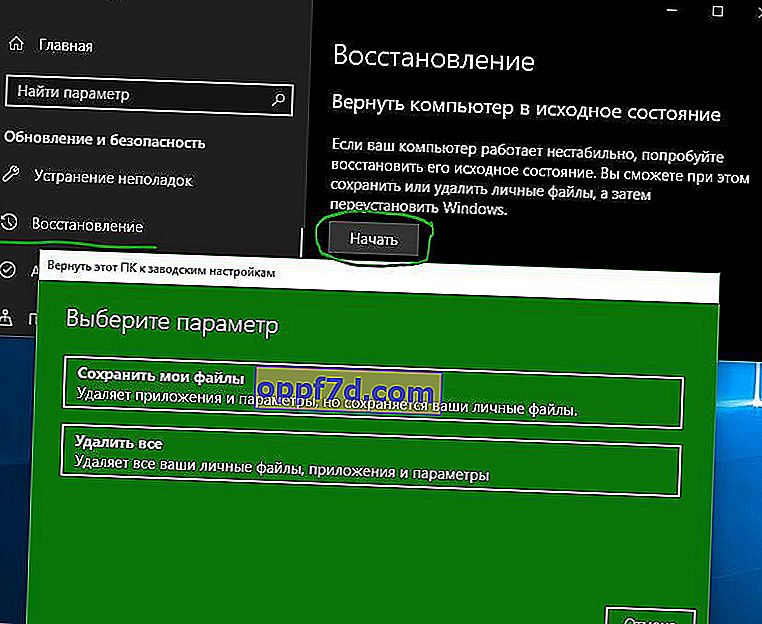
So entfernen Sie einen bestimmten Windows 10-Update-Patch
Wenn Sie nach der Installation des Patches Fehler haben , können Sie ihn entfernen.
Schritt 1 . Gehen Sie rechts zu Einstellungen > Update & Sicherheit > Windows Update > und wählen Sie Aktivitätsprotokoll anzeigen .

Schritt 2 . Klicken Sie auf " Updates entfernen " und in einem neuen Fenster wird eine Liste der neuesten Updates angezeigt, sortiert nach Installationsdatum. Entfernen Sie Update-Patches, die Fehler verursachen oder die Sie für notwendig halten.

